

Le module Outils et utilitaires comporte trois sous-modules : Impressions spéciales, Arrêt et Journaux système. Lorsque vous cliquez sur l'onglet Outils, le module Impressions spéciales s'affiche toujours en premier lieu. Cliquez sur les autres icônes pour accéder aux sous-modules.
Le sous-module Impressions spéciales propose des impressions spéciales à des fins diverses, notamment référence, ajustement et alignement. Certaines sont réservées à l'opérateur et d'autres aux techniciens de service.
Le sous-module Arrêt dispose d'un mécanisme permettant de mettre l'imprimante hors tension en bonne et due forme.
Le sous-module Générer les journaux permet à l'opérateur de générer des fichiers journaux à des fins de diagnostic et de dépannage.
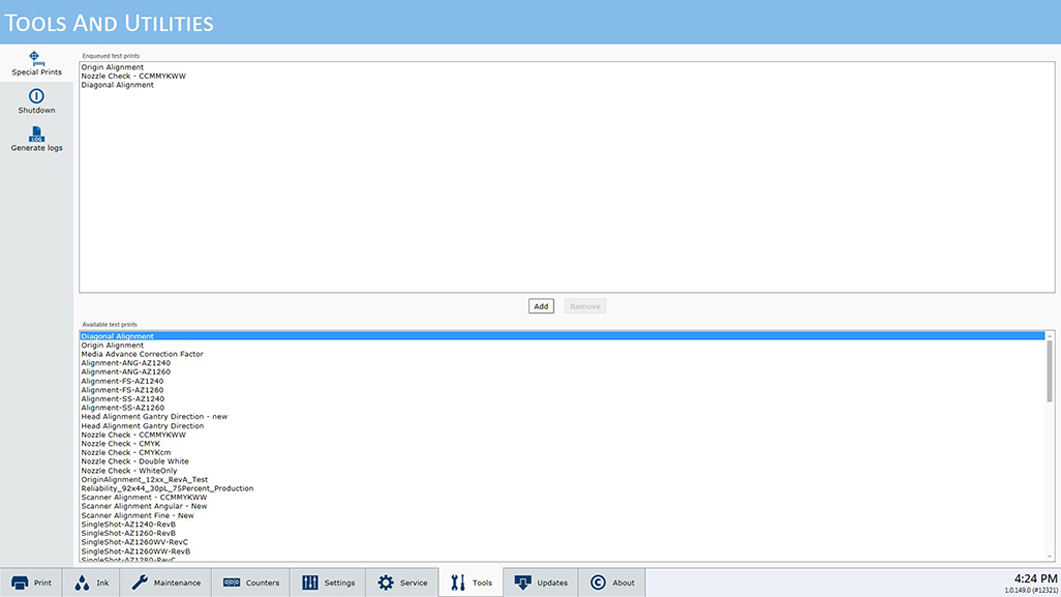
Le module Impressions spéciales comprend deux listes. La liste du bas affiche les impressions spéciales disponibles. Certaines impressions sont utilisées par les techniciens qui règlent ou dépannent l'imprimante. D'autres intéressent l'opérateur : impression d'expédition, impressions de règle de table, impression Contrôle des buses et impression Facteur de correction d'avance de support.
Impressions spéciales présentant de l'intérêt pour l'opérateur
Le sous-module Impression d'expédition permet de déterminer si la sortie de l'imprimante est conforme aux normes de qualité. Il s'agit d'une impression d'expédition imprimée à l'usine avec chaque imprimante. Elle peut s'utiliser à titre de comparaison avec celle imprimée sur le site du client.
Les règles de table doivent être imprimées sur la table pour vous aider à placer le support. Ces images sont configurées pour s'imprimer sur les axes horizontal et vertical de la table. Elles sont disponibles en unités du système métrique ou impérial.
Le test de contrôle des buses permet de déterminer s'il existe des buses obstruées susceptibles de compromettre la qualité d'impression (notez que cette même option est également disponible sur la barre d'outils des options du module Commande des travaux d'impression).
Impression Facteur de correction d'avance de support (pour le rouleau de support seulement). Cette impression est utilisée pour corriger un certain type de bandes liées à l'avancée incorrecte du support - voir Détermination de la correction d'avancée du support.
La liste située en haut affiche tous les travaux actifs qui se trouvent actuellement dans la queue d'impression. Ajoutez une impression spéciale à partir du bas afin de l'activer dans le module Commande des travaux d'impression. Si vous supprimez un travail de cette liste, il est également supprimé de la liste des travaux actifs et n'est pas disponible pour impression. Les instances d'impression spéciale qui sont supprimées de la liste des travaux actifs ne finissent pas dans la liste des travaux inactifs ; elles sont tout simplement retirées de la liste.
1) Cliquez sur une impression spéciale pour la sélectionner dans la fenêtre du bas.
2) Cliquez sur le bouton Ajouter pour le placer dans la queue d'impression du haut.
Accédez au module Commande des travaux d'impression pour imprimer l'impression spéciale. Elle figure dans la liste des travaux actifs et s'imprime comme tout autre travail d'impression.
Pour des détails sur l'impression, reportez-vous aux sections qui documentent les impressions spéciales. Par exemple, le contrôle des buses et l'impression d'expédition s'impriment sur papier E/S, alors que l'impression des règles se fait directement sur la table. Notez que certaines impressions spéciales sont réservées aux techniciens et ne peuvent pas être utilisées par l'opérateur.
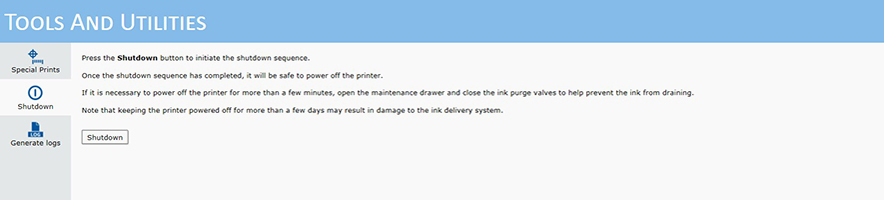
Utilisez l'icône Arrêt lorsque vous devez mettre l'imprimante hors tension. L'imprimante doit rester sous tension à tout moment, à quelques exceptions près telles que certaines procédures de maintenance ou si l'imprimante doit être réinitialisée.
L'utilisation de l'interrupteur d'alimentation principale avant l'exécution d'un arrêt approprié risque d'endommager le disque dur interne de l'imprimante.

Les journaux système sont des fichiers journaux de données brutes conçus pour les diagnostics et le dépannage. Ils sont réservés aux techniciens. Produisez des journaux système uniquement lorsqu'un technicien vous le demande et suivez les instructions fournies pour la récupération des fichiers. Une fois les journaux système générés, tous les fichiers journaux précédemment enregistrés sont supprimés. Par conséquent, veillez à ne pas générer de second lot si vous venez de générer des fichiers journaux (à moins qu'un technicien de service ne vous le demande).